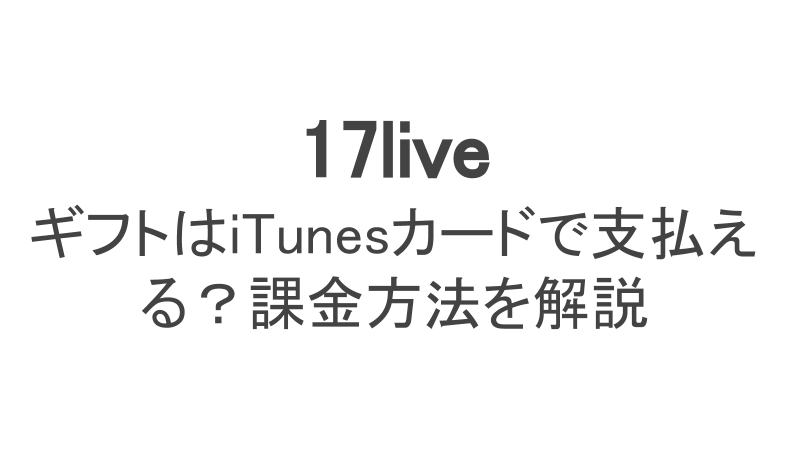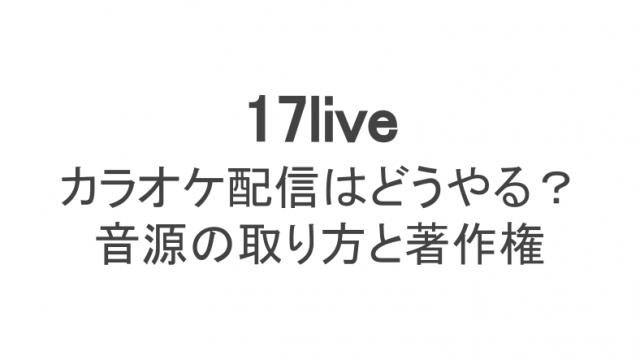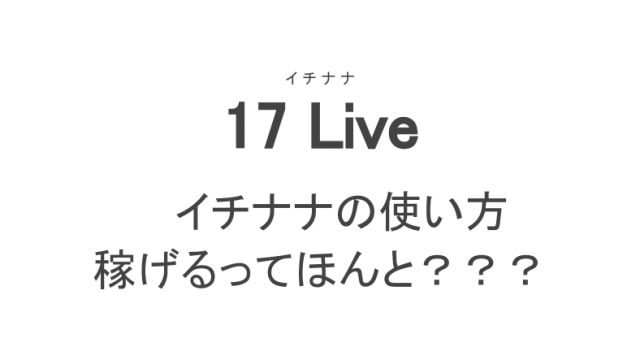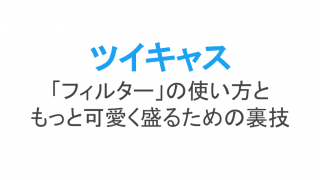17ライブで有名な可愛い・かっこいいライバーもたくさんいますが、彼らが有名になれたのは何よりも視聴者のおかげだと言えます。
なぜなら、見て応援してくれる人がいないと、ライバーはどんなに頑張っても有名になれないのです。
そんなライバーを下支えするのが、17ライブの課金機能。視聴者が課金することは、好きなライバーを応援することに繋がります。
そこで本記事では、視聴者向けに17ライブの課金方法について解説します!
17ライブの無料ゾーンと有料ゾーン
17ライブのアプリ自体は無料でインストールできますし、ライブ配信や視聴も無料!しつこい広告も表示されないので、普通に楽しむ分にはお金を使いません。
しかし、すべて無料で使えるというわけではないのがポイント。まずは17ライブの無料ゾーンと有料ゾーンにはそれぞれ何が含まれているのかを見ていきましょう。
無料ゾーン
17ライブを無料の範囲で使えるのは、こちらの機能です。
- 17ライブの視聴・ライブ配信
- 自分のプロフィール設定
- 標準コメント
- ライバーのフォロー
- 配信中のpoke
- 無料ポイントでのプレゼント
- イベントへの参加
17ライブのほとんどの機能を無料で使うことができるため、0円でも楽しめるのが魅力!
また、通常はお金がかかるギフトでも、無料で貯めたポイントを使えばタダでプレゼントできます。
無料ポイントの貯め方も覚えておきましょう。
- ログイン
- ライブ視聴
- ライブ配信中のコメント入力
- ライバーのフォロー
- ミッションクリア
このようなちょっとしたアクションで貯められるポイントは微々たるものですが、コツコツやることで無料でポイントゲットできるので、ぜひ毎日17ライブを開いてみてくださいね。
有料ゾーン
一方で、17ライブではお金をかけないと使えない機能もあります。代表的なのが「投げ銭」と呼ばれるギフトのプレゼントでしょう。
投げ銭することで自分の存在や応援している気持ちを知ってもらうことができるため、そのライバーと仲良くなるチャンスでもあるんですね。
17ライブの有料ゾーンはこちら
- ギフトのプレゼント
- アーミー
- ガーディアン
- 派手なエフェクトのコメント
- プライムユーザー
17ライブのギフトもたくさんの種類があり、それぞれ必要なポイントが異なります。
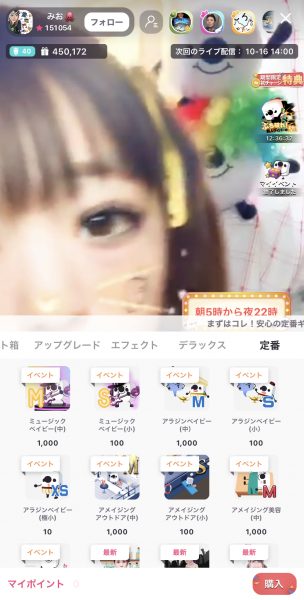 ギフトの種類
ギフトの種類例えば定番の「17ベイビー」や「○○ベイビー」といったものは10〜1,000ポイント程度ですが、誕生日用のギフトは2万〜3万ポイント必要だったりと幅が広いです。
たまにライバーの中には「○○集めてます」という人もいるため、お財布に余裕のある範囲ならプレゼントすると喜ばれること間違いなしです!
17ライブの課金方法
17ライブでギフトを贈ったり、アーミーやガーディアンになったりするためには課金をしてポイントをチャージする必要があります。
17ライブの課金方法は「スマホ決済」「iTunesカード」の2つ。それぞれ解説しましょう。
スマホの決済で課金
スマホには自分のIDが登録されているため、クレジットカードやキャリア決済などの設定でスムーズにスマホでお買い物できるようにしている人がほとんどだと思います。
例えばiPhoneならApple IDにクレジットカードを紐付けておくことで、アプリの購入やアプリ内課金が楽になりますよね。
そのスマホ決済での課金方法を見ていきましょう。
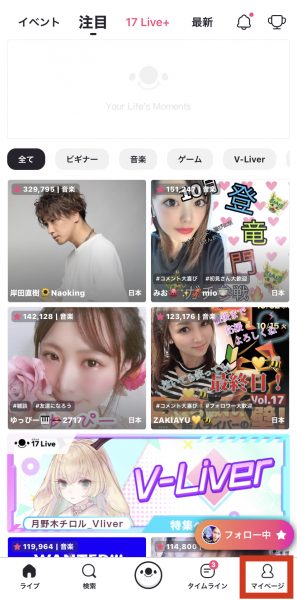 マイページへ
マイページへ17ライブを起動したら、右下のボタンからマイページへ移動します。
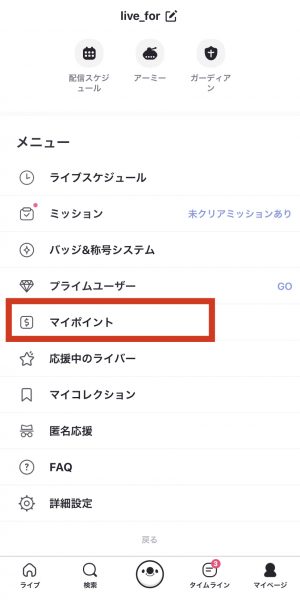 「マイポイント」をタップ
「マイポイント」をタップメニューの中から「マイポイント」を選びましょう。
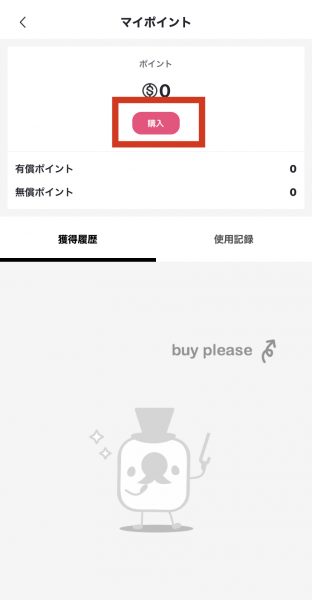 「購入」をタップ
「購入」をタップピンクのボタン「購入」をタップします。
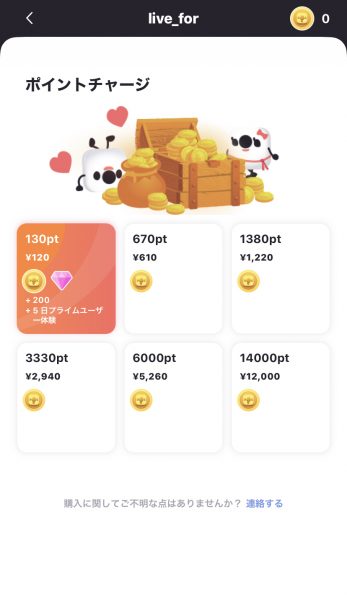 購入ポイントをタップ
購入ポイントをタップここで、金額を確認しながら購入したいポイント数を選びましょう。
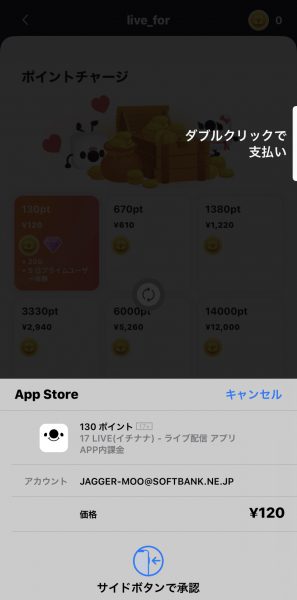 確認して購入
確認して購入最後に金額等を確認し、必要であればパスワードを入力して購入を完了しましょう。
これでポイントがチャージされたので、そのままギフトプレゼントなどに使えますよ。
iTunesカードで課金
クレカなどを紐付けていない場合、iTunesカードを使ってApple IDに課金することができます。続いて、その手順を見ていきましょう。
まずはiTunesカードをコンビニや家電量販店などで購入します。500円なら500円分、1000円なら1000円分のチャージとなるので、金額をチェック!
使用済みのiTunesカードが送られるという詐欺に遭うこともあるため、メルカリなどのフリマアプリやオークション等で購入するのは、あまりおすすめしません。
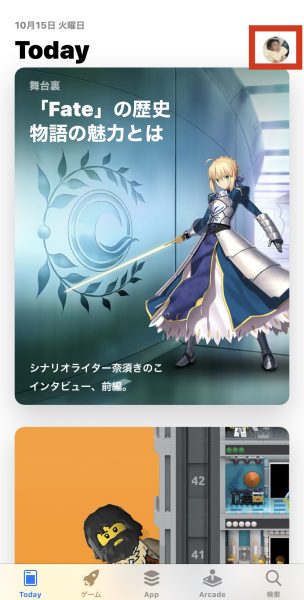 自分のアイコンをタップ
自分のアイコンをタップ次にiTunesのコードを読み取ります。Appleストアを開いて、自分のアイコンをタップしましょう。
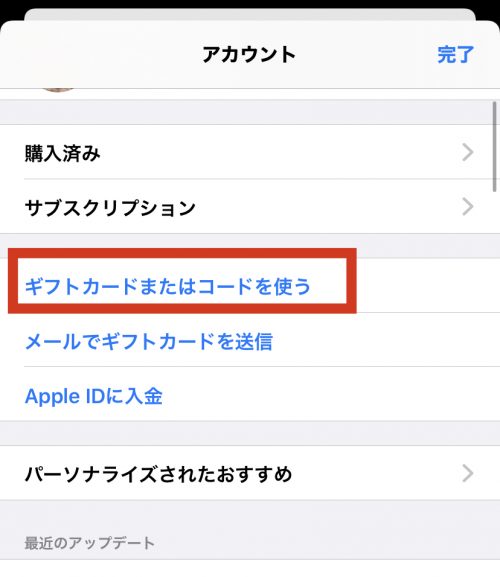 ギフトカードまたはコードを使う
ギフトカードまたはコードを使う次に「ギフトカードまたはコードを使う」をタップ。
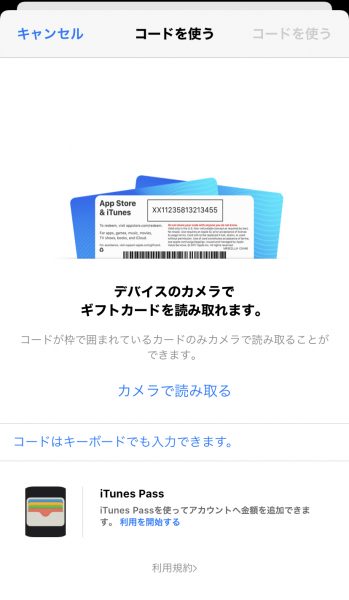 コードを入力するか読み取る
コードを入力するか読み取るここでiTunesカードのコードを読み取っていきます。これでApple IDへのお金のチャージが完了です!
あとは前項「スマホの決済で課金」と同じ手順で決済まで進んでいけば、17ライブでもポイントをチャージできます。
ちなみに、クレジットカードなどをスマホ決済に登録していても、iTunesカードでチャージした分のApple IDの残高があればそこから消費されます。
例:Apple ID残高50円で120円の課金をした場合
Apple IDで50円消費、スマホ決済で残り70円の請求が来る
自分のやりやすい方法で17ライブのポイントをチャージしましょう。
ギフトの贈り方(投げ銭の方法)
ポイントをチャージしただけでは、まだ使っていない状態。そこで、ギフトの送り方やアーミーのなり方を解説します。
17ライブのギフトは直接お金を払うのではなく、前もってチャージしたポイントから支払います。
 プレゼントアイコンをタップ
プレゼントアイコンをタップライブ配信画面で右下のプレゼントアイコンをタップしましょう。
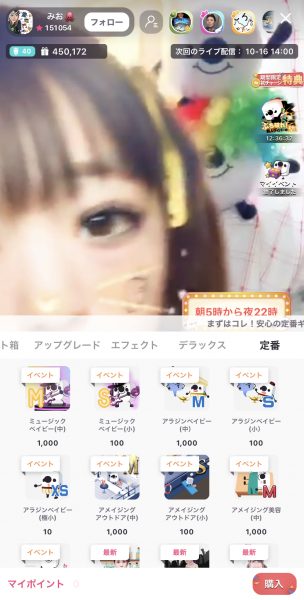 ギフトを選ぶ
ギフトを選ぶ続いて、送りたいギフトを選んで購入をタップすれば投げ銭完了です!
17ライブアーミーの支払い方法
ライバーアーミーになりたい場合、少しやり方が変わっているので注意。
 右上のアーミー一覧をタップ
右上のアーミー一覧をタップまずは右上のアーミー一覧をタップしましょう。
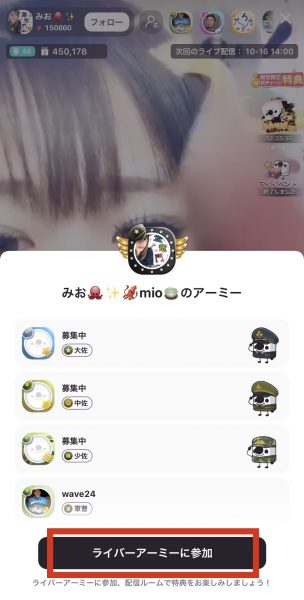 アーミーに参加
アーミーに参加続いて「ライバーアーミーに参加」のボタンをタップ。
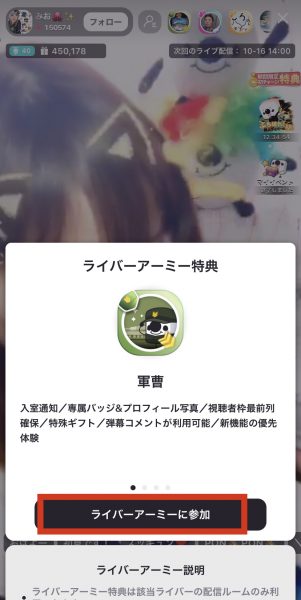 ライバーアーミーに参加
ライバーアーミーに参加説明が出てくるので、確認したら同じボタンをタップしましょう。するとLINEのURLが表示されるので、アクセスして17ライブのアカウントを友達追加します。
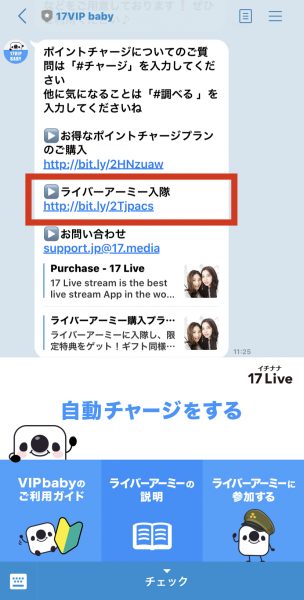 LINEから入隊
LINEから入隊友達追加すると「ライバーアーミー入隊」の案内があります。URLをタップし、アクセスしたサイトから入隊を済ませましょう!
入隊の詳しいやり方やライバーアーミーに関する詳しい情報は、こちらの記事で解説しています。
17プライムユーザー(継続課金)の使い方
17での投げ銭は毎回自分で操作しないといけませんが、実は「プライムユーザー」という継続課金の機能もあります。
プライムユーザーの特典は次の通り。
- ライブ配信に入室するとスペシャルなエフェクトで告知される
- コメントが全体的にユニークに装飾されて目立つ
- プロフィールに「プライムユーザー」の証であるダイヤモンドバッジが表示される
他のユーザーよりもやや目立つことができるのがポイント。それでは、プライムユーザーのなり方、使い方を解説します。
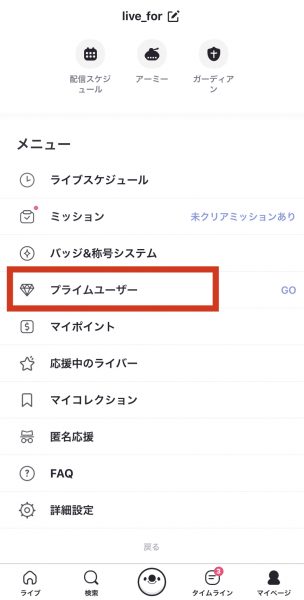 「プライムユーザー」をタップ
「プライムユーザー」をタップマイページから「プライムユーザー」をタップします。
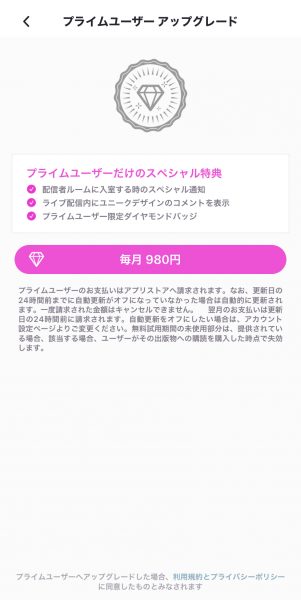 ピンクのボタンをタップ
ピンクのボタンをタップ次に「毎月980円」のピンクのボタンをタップして支払えば、プライムユーザーの設定完了です!こちらはポイントは消費しません。
プライムユーザーになったら、細かい設定は不要です。そのままライブ配信を見に行ったり、コメントしたりするだけで一般ユーザーとは違うエフェクトを楽しめますよ。
ただ、とにかくギフトを渡したい人や特定のライバーを応援したい人は、プライムユーザーよりもポイントでの都度課金が効率的です。
プライムユーザーの具体的な解説や解除方法などはこちらの記事を参考にしてみてください。
17ライブの課金や支払い方法に関するQ&A
17ライブで課金してみたいけど、お金が絡むことなので少し不安が残りますよね。そこで、17ライブの課金や支払いに関する、よくある疑問点と回答をまとめました!
安全確認アラートは課金に関係ある?
17ライブの配信や視聴中に、安全確認アラートが出てくることがあります。画面に安全確認と表示された場合、配信ができませんし視聴者も画面が止まっている場合があります。
これは、運営側がバグや不具合の修正などを行なっているためだと考えられます。ただ、一斉送信ではなく、台湾本社よりランダムで制限がかけられているようです。
安全確認アラートが出やすい条件
- 初めての配信
- 久しぶりの配信
- レベル30以下
ただし、非公式のライバーのみ安全確認アラートが出るため、避けるために公式ライバーを目指すのも一つの手でしょう。
こちらの安全確認アラートですが、課金にはまったく関係がなく「チャージしたポイントが消える」「個人情報が悪用される」といった怖いことは起きないので安心してください。
もし安全確認アラートが出たら、しばらく繋ぎっぱなしにすることで、時間が経てば消える仕組みです。
キャンセルや払い戻しについて
17ライブのポイントが余ったから、返金したいという人もいるでしょう。そこでキャンセルや払い戻しについて調べてみたところ、次のような回答を見つけました。
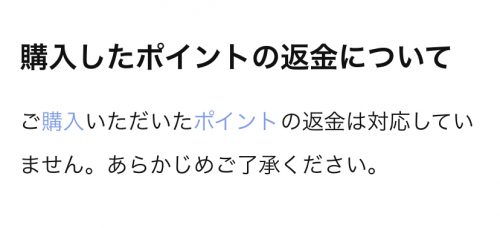 ポイントの返金はできない
ポイントの返金はできないたとえ余っていてもポイントを返金してもらったり、課金をキャンセルして払い戻してもらうことは不可能とのことなので、課金の際には注意しましょう。
17ライブで課金してライバーを全力で応援しよう!
17ライブの課金方法や支払い方法など、一度使えばやり方は簡単に覚えられます。
好きなライバーがいる人は、ぜひ課金して全力で応援してあげてくださいね!